เพิ่ม Captions ลงบน PowerPoint และ Google Slide ได้แบบเรียลไทม์

หลาย ๆ คนอาจไม่เคยทราบว่า งานนำเสนอสามารถใส่ Captions หรือคำอธิบายบนงานนำเสนอได้ โดยคุณลักษณะนี้มีจุดมุ่งหมายเพื่อช่วยในการฟังของผู้ฟัง เช่นบางคนอยู่ไกลอาจไม่ได้ยินเสียง หรือผู้พิการทางการได้ยิน เป็นต้น
สำหรับผู้ที่ใช้งานนำเสนอเป็นประจำจะทราบดีว่า เราสามารถใส่คำอธิบายงานนำเสนอบน PowerPoint ได้อย่างฟีเจอร์ที่มีชื่อว่า “Presentation Translator for PowerPoint” เครื่องมือช่วยแปลภาษาที่ช่วยลดอุปสรรคด้านภาษาให้กับผู้ฟังงานนำเสนอ โดยการอนุญาตให้ผู้นำเสนองานสามารถเพิ่มคำบรรยายได้โดยตรงจาก PowerPoint ในขณะที่ทำการนำเสนอ ซึ่งจะใช้คุณลักษณะ Microsoft Translator live ที่สนับสนุนภาษามากกว่า 60 ภาษา ข้อความจะไปปรากฏโดยตรงบนงานนำเสนอ คุณลักษณะนี้สามารถใช้สำหรับผู้ชมที่หูหนวกหรือการได้ยินไม่ดี หากใครต้องการคุณลักษณะดังกล่าวต้องสมัครบริการของ Office 365 ก่อนถึงจะใช้งานได้
คุณลักษณะดังกล่าวจะต้องใช้ไมโครโฟนที่มีอยู่เชื่อมต่อบนเครื่อง PC และจะต้องมี PowerPoint สำหรับ Windows ด้วย โดยทำการติดตั้ง Presentation Translator เมื่อติดตั้งแล้ว add-in จะอัพเดตโดยอัตโนมัติทุกครั้งที่มีการเผยแพร่เวอร์ชันใหม่ ที่สำคัญอย่าลืมเชื่อมต่อกับอินเทอร์เน็ต
นอกจาก PowerPoint จะสามารถเพิ่มคำอธิบายได้แล้ว ล่าสุด Google Slide ได้เพิ่มฟีเจอร์ คำอธิบายภาพใหม่ลงในแอปพลิเคชันสำหรับสร้างงานนำเสนอบน G Suite โดยฟีเจอร์นี้จะใช้ไมโครโฟนในตัวของคอมพิวเตอร์ เพื่อแปลงคำพูดโดยอัตโนมัติและจะแสดงผลเป็นคำบรรยายอยู่บนภาพนิ่งในรูปแบบเรียลไทม์ ซึ่งมีความคล้ายคลึงกับ PowerPoint ที่มีจุดมุ่งหมาย เพื่อช่วยเหลือผู้หูหนวก หรือผู้ที่ฟังได้ยาก
อย่างไรก็ตาม ในขณะนี้ฟีเจอร์คำอธิบายภาพ (Captioning Feature) ของ Google เริ่มให้บริการเพียงภาษาอังกฤษเท่านั้น ซึ่งจะพร้อมใช้งานสำหรับทุกคนทั่วโลกที่ใช้ Google Slide ผ่าน Chrome บนเดสก์ท็อป และแล็ปท็อป ตั้งแต่สัปดาห์นี้เป็นต้นไป หากต้องการเปิดใช้งานให้คลิกปุ่ม
ขณะนี้คุณลักษณะคำอธิบายภาพของ Google มีให้บริการในภาษาอังกฤษเท่านั้น แต่จะพร้อมใช้งานทั่วโลกสำหรับทุกคนที่ใช้สไลด์ผ่าน Chrome บนเดสก์ท็อปหรือแล็ปท็อปตั้งแต่สัปดาห์นี้เป็นต้นไป หากต้องการเปิดใช้งานให้คลิกปุ่ม 'CC' ในเครื่องมือเมื่อคุณเริ่มนำเสนอหรือใช้กด Ctrl + Shift + C ใน Windows หรือ Command + Shift + C บนเครื่อง Mac
เราหวังว่าคำแนะนำของเราจะเป็นประโยชน์สำหรับผู้ที่ยังไม่ทราบว่า ฟีเจอร์มีอะไรน่าสนใจบ้าง เพื่อสามารถสร้างงานนำเสนอได้ดียิ่งขึ้น
คำที่เกี่ยวข้องภาษาไทย :
แต่งรูป,โปรแกรมแต่งรูป, ฝึกอบรมโปรแกรมคอมพิวเตอร์, ไมโครซอฟท์
คำที่เกี่ยวข้องภาษาอังกฤษ :
IT Professional Training, Microsoft Office Application